在一般情况下,当我们将不要的檔案点选「删除」或者直接把它拖曳到「垃圾桶」时,它们只是被移放到「资源回收筒」这个地方,而不是真正删除。
换句话说,「资源回收筒」可以被当成另一个资料夹,「暂存」这些你不需要的檔案,它们并没有彻底消失。但如果发生以下状况,你的檔案将会被永久删除:
- 执行「Shift + Delete」删除檔案
- 从「资源回收筒」删除檔案
- 在「资源回收筒」已满的状况下,删除檔案
- 删除的檔案容量,大于「资源回数筒」空置的空间
- 于电脑上删除外接硬碟、USB 等装置的檔案
本文内容目录
- 永久删除的檔案可以还原吗?
- 5 款专业檔案救援软体推荐
- 1. Tenorshare 4DDiG(推荐使用)
- 2. Disk Drill Data Recovery
- 3. TestDisk
- 4. Ontrack EasyRecovery
- 5. DiskGenius
- 4 种有效方法让你轻鬆将永久删除檔案还原
- 方法一:使用专业的檔案救援软体
- 方法二:从「资料回收筒」救回删除檔案
- 方法三:从 Windows 内建备份把永久删除檔案还原
- 方法四:使用檔案历程记录还原檔案
永久删除的檔案可以还原吗?
檔案被永久删除后,其实它们并不是完全从你的电脑中消失。这些被删除的檔案会化为原始数据保存在硬碟上。只有当原始数据被覆盖时,被删除的檔案才会真正的永久消失。
可是,我们无法透过电脑的檔案位置找到这些被永久删除的檔案。这个时候,我们需要透过专业的檔案救援软体来找到这些保存数据的位置,并且帮助我们救回删除檔案。
5 款专业檔案救援软体推荐
接下来我们详细介绍五款不同的檔案救援软体,大家可以先看完各软体的优缺点后再选择适合的方法唷!
1. Tenorshare 4DDiG(推荐使用)
Tenorshare 4DDiG 是海外知名软体开发商 Tenorshare 所开发的专业檔案救援软体,它是功能最全的救援软体之一。
这款软体能救援近乎所有的檔案类型,包含:照片、影片、音频、文件和存檔资料等等。而且它支援各类储存设备,像是: Windows、macOS、外接硬碟、记忆卡、USB 随身碟等。
不论是任何原因把檔案删除掉:清空垃圾桶、更新失败、硬碟损坏、CPU 故障、病毒攻击、系统崩溃、硬碟格式化、软体崩溃等等,你都可以使用 Tenorshare 4DDiG 救回删除檔案。这款软体的优点与特色如下:
- 恢復任何文件檔案类型
- 支援多种设备恢復数据
- 确保资料完整性,保留原始檔案格式大小
- 可以进行快速扫描,并提供免费预览
- 操作简单方便
点击下载:Tenorshare 4DDiG
2. Disk Drill Data Recovery
如果你不小心意外删除了重要檔案,或是遇到硬碟故障,那 Disk Drill 可以帮助你找回遗失的资料。这款硬碟资料救援工具支援多种檔案类型,包括照片、音频、影片和文件等。
另外,使用 Disk Drill 时,你还可以免费预览扫描结果,以确保找到的檔案与你需要的相容。除此之外,它还提供了其他功能,如:资料保护和硬碟备份等。
优点:
- 介面简单、易用
- 支援多种檔案类型救援
- 除了檔案救援,还提供资料保护和硬谍备份等功能
- 设有 Windows 和 Mac 专用版本
缺点:
- 无法救援 IOS 和 Android 装置
- 安装步骤较其他同类软体复杂
3. TestDisk
TestDisk 是一款免费开源的硬碟修復软体,适用于多种装置和平台。除了能把永久删除檔案还原,它也可以修復故障的磁碟。虽然 TestDisk 是一款强大的工具,但由于需要透过指令来运行,因此对于一般使用者来说可能有点复杂与困难。
既然是开源软体,那代表你可以检查、修改和增强这款软体,且不需要付费使用,但同时它也有被不法份子加入恶意程式的可能,所以请小心选择下载来源。
优点:
- 免费使用
- 适用于多种装置和平台
- 支援多种檔案类型救援
- 可以修復故障的磁碟
缺点:
- 需要透过指令来运行
- 具有恶意程式攻击的风险
4. Ontrack EasyRecovery
Ontrack EasyRecovery 也是一款功能强大的檔案救援软体,可以在 HDD、SSD、记忆卡和 USB 等多种装置上恢復被删除、格式化或损毁的檔案。
而除了基本的檔案恢復功能之外,Ontrack EasyRecovery 还提供进阶 RAID 救援功能,让使用者更深入地进行檔案救援。
优点:
- 支援多种檔案类型救援
- 适用于多种储存装置
- 支持在檔案恢復前预览结果真
- 可以恢復被删除、格式化或损毁的檔案
缺点:
- 必需提供个人资料才能下载软体
- 操作介面较为复杂难用
5. DiskGenius
DiskGenius 除了提供硬碟救援工具,还具有编辑分区、备份和檔案恢復等功能。该软体定期进行更新,以持续提供用户更优质的支援。不过,它的免费版本功能有限,若你想要使用更多工具,则需要付费解锁。
优点:
- 提供不同功能的修復工具
- 软体经常更新,提供更好的支援
缺点:
- 介面较简陋
- 檔案修復性能较弱
4 种有效方法让你轻鬆将永久删除檔案还原
方法一:使用专业的檔案救援软体
在以上介绍的檔案救援软体中,我们很推荐 Tenorshare 4DDiG,因为 Tenorshare 4DDiG 功能十分强大和全面,这款软体的主要功能包括:
- 资料恢復:支持救援 1000+ 种檔案类型,如:照片、影片、Office 文檔(Word/ Excel/ PDF/ PowerPoint等)、邮件或音讯。还可以从不同储存设备中救回所有资料,支援的储存设备包含:Windows/Mac 电脑、硬碟、随身碟、磁碟、记忆卡、USB、资源回收筒等。
- 高阶恢復 – 从系统崩溃中恢復资料:如果你的电脑突然当机或死机,可以用 Tenorshare 4DDiG 修復电脑。
- 修復无法开启的图片:修復打不开的图片,或者遇到图片发生颜色错误、图片错位等问题,可以用此功能进行修復。
- 修復无法开启的影片:修復打不开的影片,或者遇到影片缺失、音讯丢失等问题,可使用 Tenorshare 4DDiG 此功能进行修復。
以下是使用 Tenorshare 4DDiG 将电脑删除檔案救回的步骤。先前往 Tenorshare 4DDiG 官网选择下载「Windows」或是「Mac」版本的檔案救援软体下载包。下载安装完成后,就可以开始救回删除檔案了。
- 启动 Tenorshare 4DDiG 救援软体,选择你想要恢復的檔案的所在位置,然后点击「扫描」。

- 救援软体会在所选位置中扫描被删除的檔案。扫描完成后,检测到的檔案都会列在介面中,你可以在恢復檔案前打开文檔,进行预览。

- 如果你找到了想要恢復的檔案,你可以随时点击右下角的「恢復」按钮,开始进行恢復被删除的檔案。

- 选择你想要的路径以保存文件,或者也可以新增资料夹来保存你想要恢復的文件,最后点击「恢復」即可。
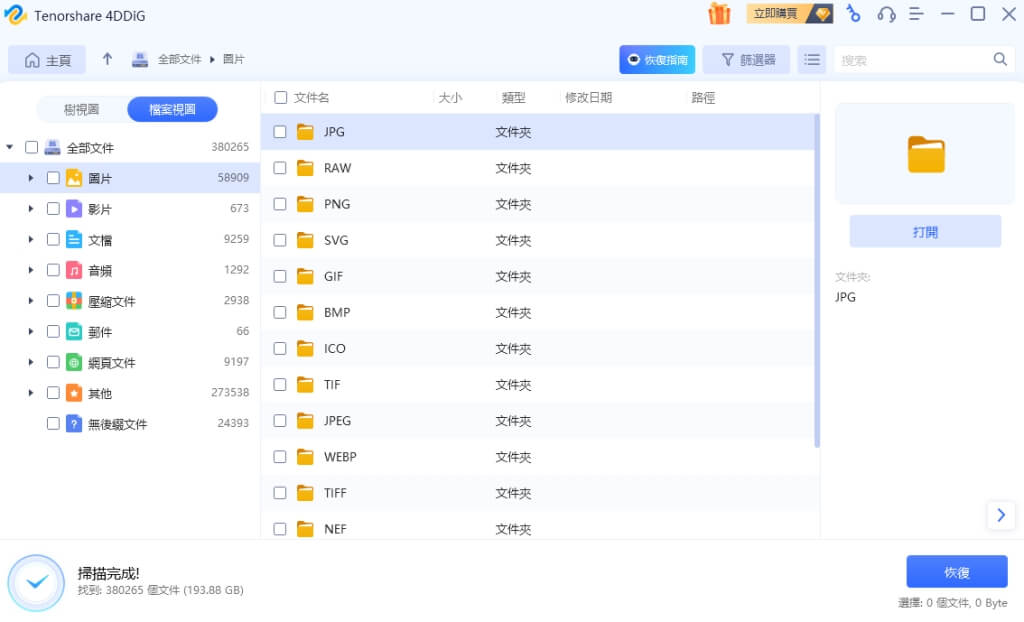

Tenorshare 4DDiG 的易用性和高效率使它成为我们相当推荐的资料救援软体,操作很方便,只需要简单 4 个步骤,就能快速把电脑删除檔案救回。而且我们可以透过免费预览功能,在恢復檔案前确保资料檔案完整性。此外,该软体还提供免费试用版,让你可以先体验它的强大功能。
檔案救援影片教学:
方法二:从「资料回收筒」救回删除檔案
「资源回收筒」是电脑上删除檔案的垃圾中转站,我们错手误按Delete删除的檔案都会保存在这里。若你发现误删了檔案,可以先到资源回收筒进行查找还原。
可是,如果你是直接使用键盘指令「 Shift + Delete」删除檔案,或是清理了资源回收筒,就无法使用资源回收筒的还原功能了。
方法三:从 Windows 内建备份把永久删除檔案还原
如果你有设定 Windows 备份,那系统会定期备份檔案到你选择的储存空间,你可以透过上次备份将所有资料重新恢復到系统。要使用 Windows 内建备份,请执行以下操作步骤:
- 开启「控制台」>「备份与还原」> 点击「还原檔案」
- 在此视窗中,选择你要的备份,再按下一步,并按照指示完成檔案还原过程。
方法四:使用檔案历程记录还原檔案
如果你已经设定了檔案历程记录来自动备份目标檔案、资料夹,或甚至是你电脑上的本机磁碟机,那你可以从以前的版本中还原檔案。步骤如下:
- 开启「控制台」>「檔案历程记录」
- 从介面中搜寻储存已删除檔案的资料夹
- 点击中间的「还原」按钮,檔案将会復原到原本的位置
总结
这篇文章为你介绍了 5 款专业的檔案救援软体,以及多种救回删除檔案的方法,相信一定可以解决你的问题,将你电脑删除檔案救回。
总的来说,我们认为 Tenorshare 4DDiG 是很好的选择,它是一款实用的檔案救援软体,能够简单快速而安全地帮助你解决各种难题。
- 延伸阅读:檔案救援:重要檔案被删除?不必担心!详细步骤教你救回删除檔案



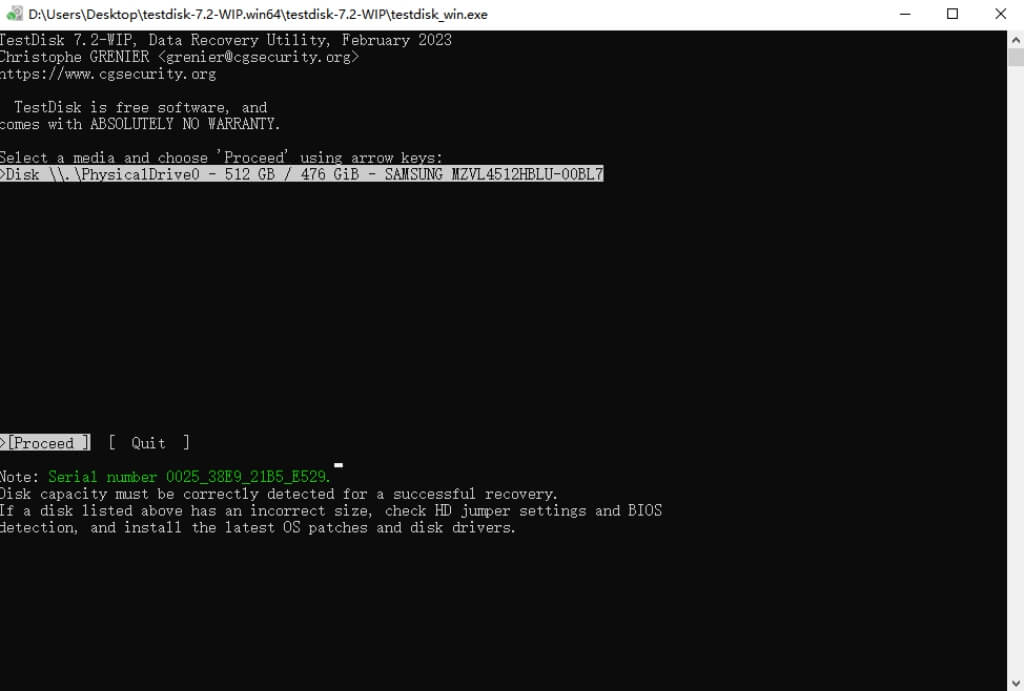

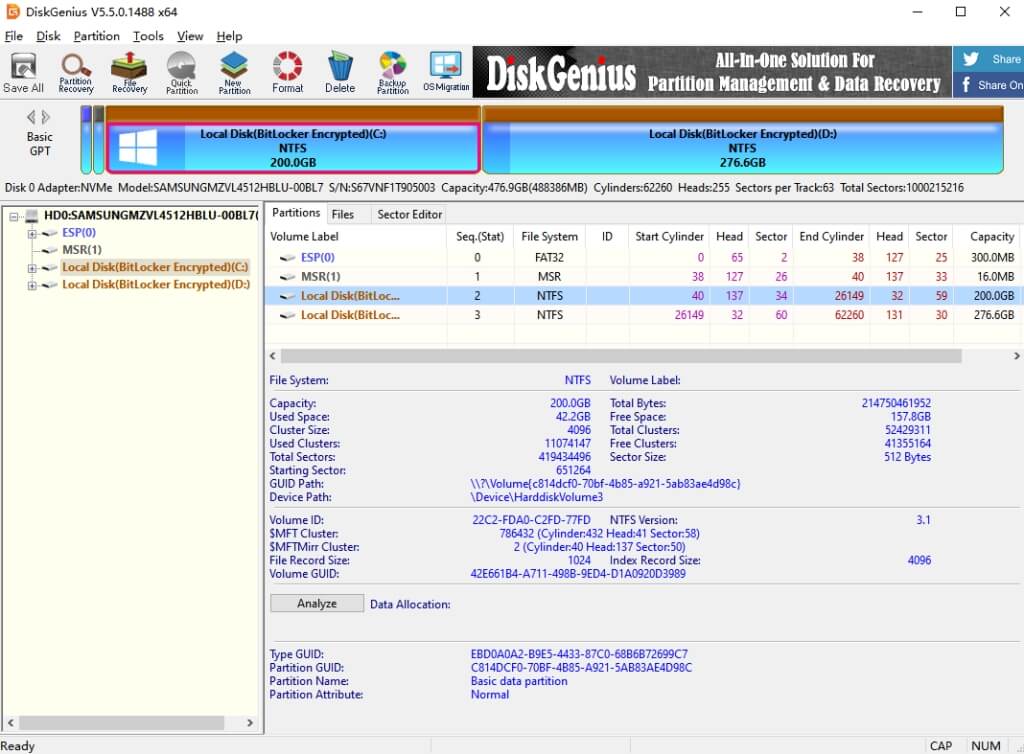


还没有评论,来说两句吧...